如何改变电脑储存路径,改到d盘 如何设置电脑默认存储文件夹为D盘
更新时间:2023-11-08 15:05:17作者:xtang
如何改变电脑储存路径,改到d盘,随着科技的不断发展,电脑已经成为了我们日常生活中必不可少的工具,在使用电脑的过程中,我们可能会遇到一些烦恼,比如电脑存储空间不足的问题。为了解决这个问题,我们可以考虑改变电脑的储存路径,将默认存储文件夹设置为D盘。这样一来我们就可以将一些大型文件或者重要的资料直接存储到D盘,从而释放出C盘的存储空间,使电脑运行更加流畅。接下来我将为大家介绍如何改变电脑的储存路径,以及设置电脑默认存储文件夹为D盘的方法。
具体方法:
1.点击电脑左下角的开始图标,点击【设置】
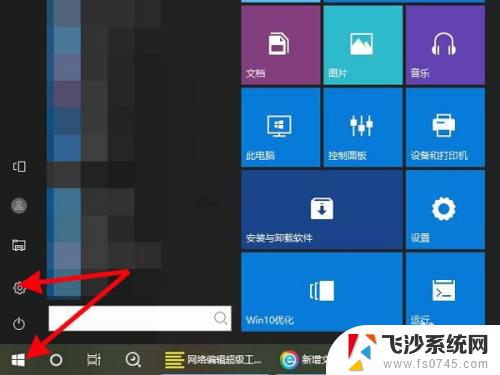
2.点击【系统】选项
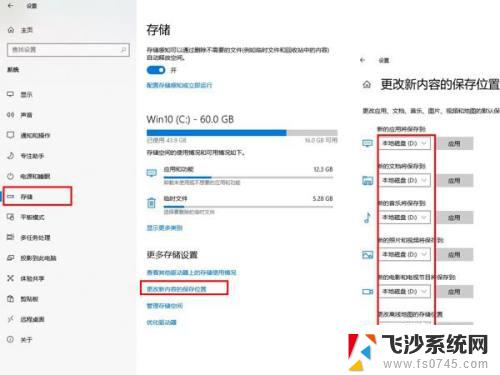
3.点击【存储】,点击【更改新内容的保存位置】。将保存地址改为【D盘】,点击【应用】即可
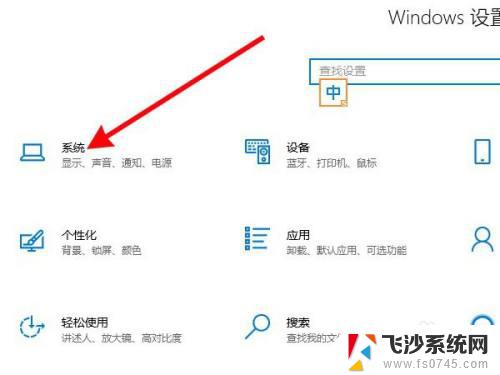
以上就是如何将电脑存储路径更改为D盘的全部内容,如果您也遇到了类似的问题,请按照小编的方法来处理,希望这篇文章能够对您有所帮助。
如何改变电脑储存路径,改到d盘 如何设置电脑默认存储文件夹为D盘相关教程
-
 如何更改桌面的存储路径 电脑桌面文件默认存储路径如何修改
如何更改桌面的存储路径 电脑桌面文件默认存储路径如何修改2024-05-31
-
 电脑桌面存储路径更改 电脑桌面文件默认存储路径怎么改
电脑桌面存储路径更改 电脑桌面文件默认存储路径怎么改2023-11-22
-
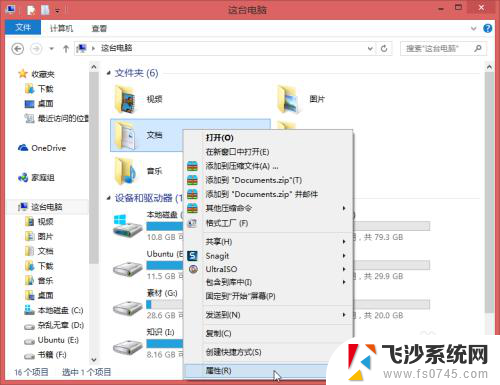 文档是存在c盘还是d盘 怎样将我的文档默认保存路径更改为D盘
文档是存在c盘还是d盘 怎样将我的文档默认保存路径更改为D盘2024-06-20
-
 桌面文档改到d盘 桌面文件路径设置D盘
桌面文档改到d盘 桌面文件路径设置D盘2024-05-09
- 微信文件储存位置修改 微信文件保存路径修改教程
- 怎么修改桌面文件存储位置 更改桌面文件保存位置为D盘的步骤
- 如何将电脑存储c盘改到d盘 怎样把c盘的东西迁移到e盘
- 电脑微信默认文件存储位置 微信电脑版文件默认保存位置怎么改
- window缓存文件清理 windows系统如何修改缓存存储位置
- 更改文件夹存储位置 Windows 10 用户文件夹位置更改教程
- 苹果13pro截屏有几种方法 iPhone13 Pro截屏操作步骤
- 华为无线耳机怎么连接手机蓝牙 华为无线蓝牙耳机手机连接方法
- 电脑如何硬盘分区合并 电脑硬盘分区合并注意事项
- 连接网络但是无法上网咋回事 电脑显示网络连接成功但无法上网
- 苹果笔记本装windows后如何切换 苹果笔记本装了双系统怎么切换到Windows
- 电脑输入法找不到 电脑输入法图标不见了如何处理
电脑教程推荐
- 1 如何屏蔽edge浏览器 Windows 10 如何禁用Microsoft Edge
- 2 如何调整微信声音大小 怎样调节微信提示音大小
- 3 怎样让笔记本风扇声音变小 如何减少笔记本风扇的噪音
- 4 word中的箭头符号怎么打 在Word中怎么输入箭头图标
- 5 笔记本电脑调节亮度不起作用了怎么回事? 笔记本电脑键盘亮度调节键失灵
- 6 笔记本关掉触摸板快捷键 笔记本触摸板关闭方法
- 7 word文档选项打勾方框怎么添加 Word中怎样插入一个可勾选的方框
- 8 宽带已经连接上但是无法上网 电脑显示网络连接成功但无法上网怎么解决
- 9 iphone怎么用数据线传输文件到电脑 iPhone 数据线 如何传输文件
- 10 电脑蓝屏0*000000f4 电脑蓝屏代码0X000000f4解决方法